解决Win10更新错误代码0x80240fff
- WBOYWBOYWBOYWBOYWBOYWBOYWBOYWBOYWBOYWBOYWBOYWBOYWB转载
- 2023-12-21 23:37:111402浏览
0x80240fff错误代码对于win10的用户来说很常见特别是用win10 build 10240的用户,非常棘手,因此下面就为你们带来了win10更新失败0x80240fff解决的方法帮你解决错误代码。
win10更新失败无法开机:
1、右击开始点击“Windows PowerShell(管理员)”
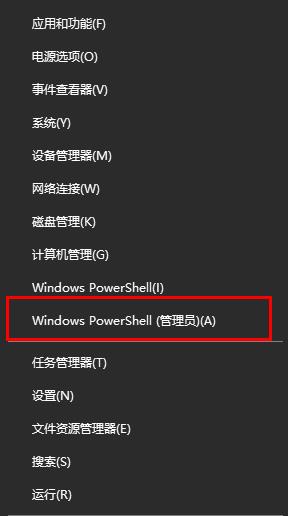
2、输入net stop wuauserv按下回车。
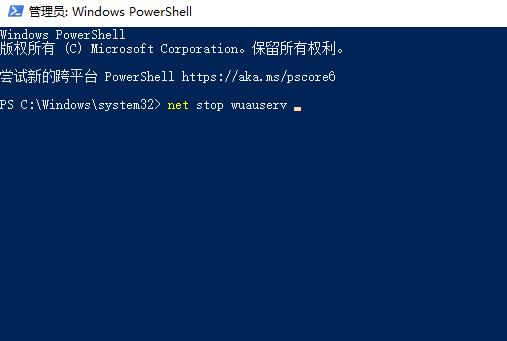
3、打开“此电脑”将C盘windows下的Softwaredistribution文件夹重命名为SDOLD。

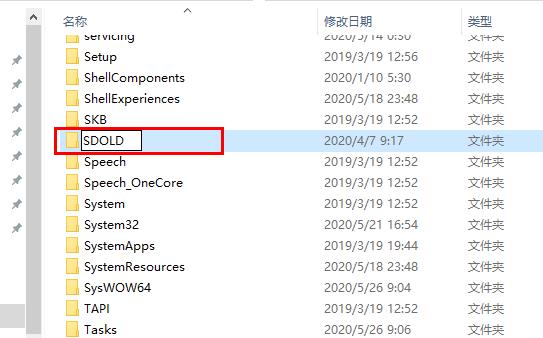
4、打开命令提示符输入net start wuauserv。
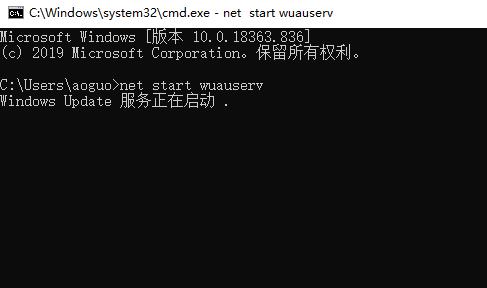
5、切换到 Windows PowerShell(管理员)输入net stop cryptsvc后回车。
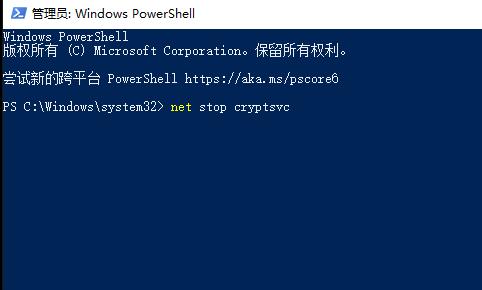
6、按下“Win+R”打开运行输入%windir%找到 Catroot2文件夹。
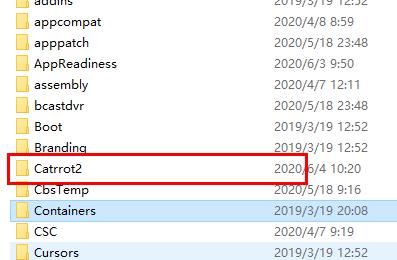
7、右击重命名为 old Catroot2。
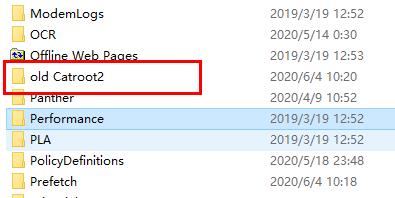
8、切换为命令提示符窗口输入net start cryptsvc后回车即可。

以上是解决Win10更新错误代码0x80240fff的详细内容。更多信息请关注PHP中文网其他相关文章!
声明:
本文转载于:somode.com。如有侵权,请联系admin@php.cn删除

